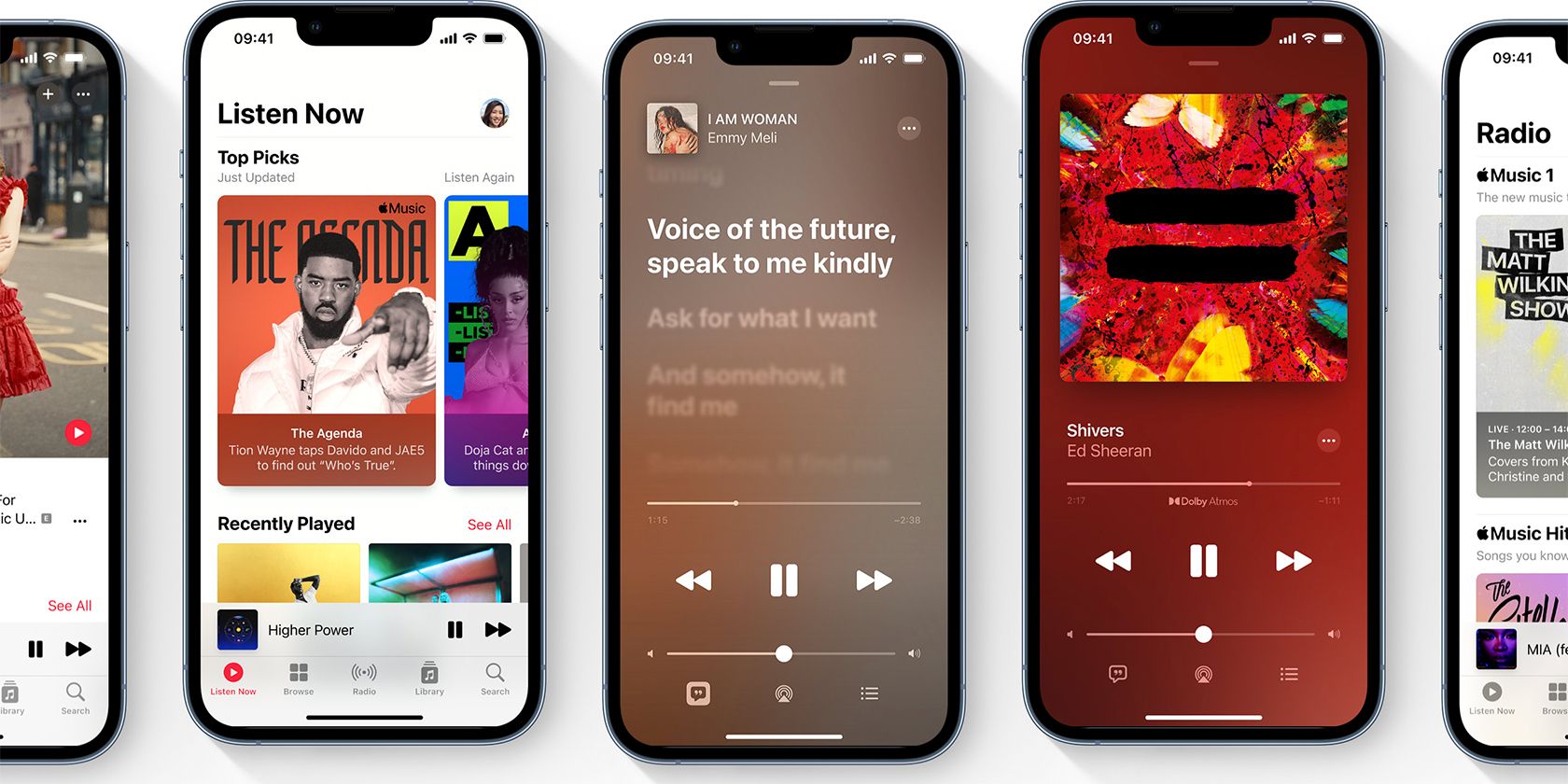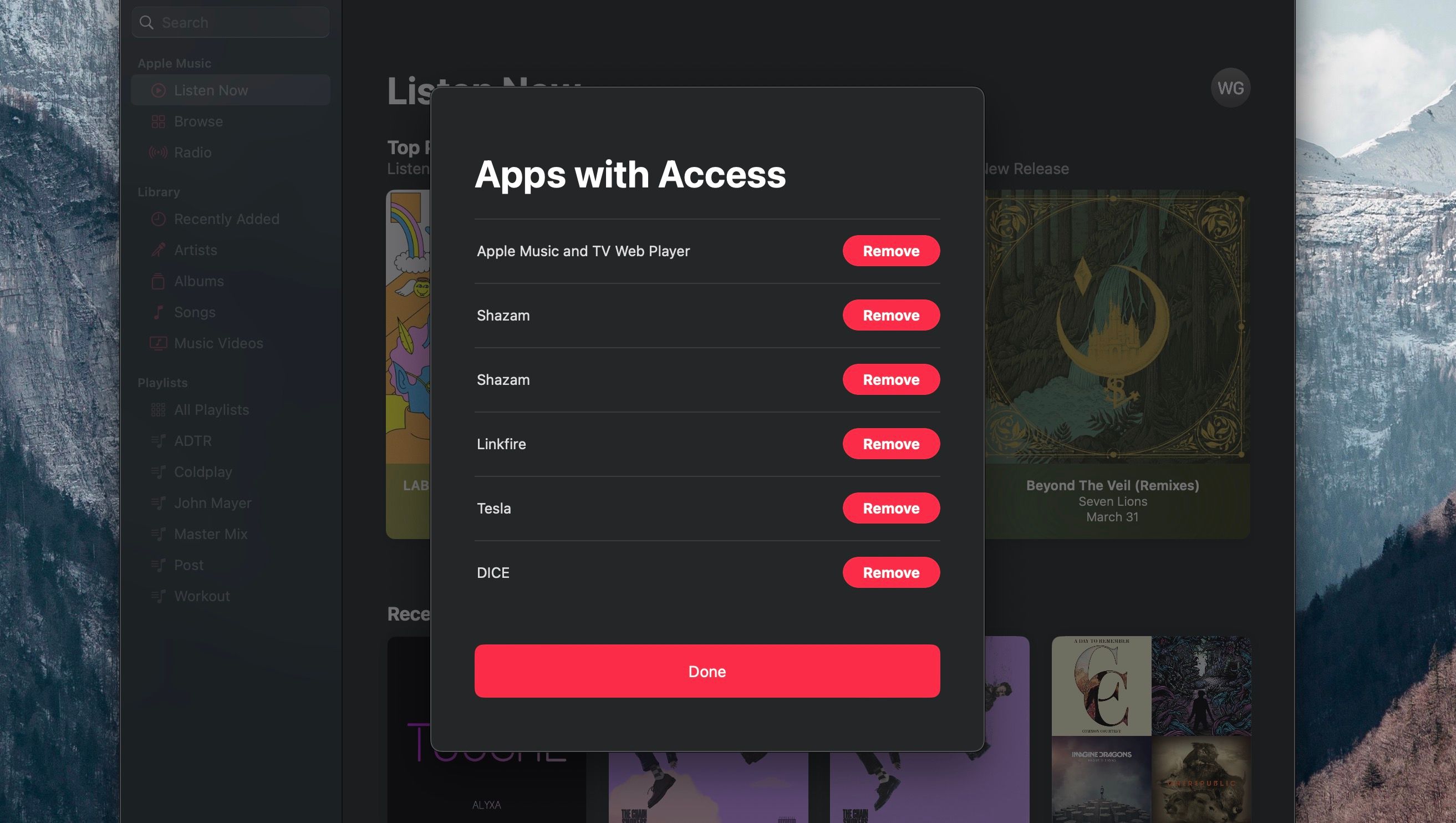Apple Music est un service musical populaire pris en charge par de nombreux produits et services tiers. En fait, fin 2022, Tesla a lancé la prise en charge d’Apple Music dans son système d’infodivertissement. Cependant, il se peut qu’à un moment donné, vous cessiez d’utiliser une application ou un service lié à votre abonnement Apple Music, et que vous souhaitiez donc en supprimer l’accès.
Heureusement, vous avez la possibilité de le faire. Nous allons voir quelles applications peuvent accéder à votre abonnement Apple Music et comment supprimer l’accès des applications tierces.
L’accès aux applications tierces expliqué
Vous pouvez écouter Apple Music à partir de produits ou d’applications tiers si vous autorisez l’accès à votre abonnement. Cela signifie que pour écouter de la musique sur votre Playstation 5 ou l’application Apple Music dans votre véhicule Tesla, vous devez les connecter à votre compte. La connexion de l’application ou du produit que vous souhaitez utiliser avec Apple Music ne se fait pas directement dans l’application Apple Music.
Pour connecter votre produit tiers à votre abonnement, vous devez passer par l’application ou le service tiers.
Pourquoi les applications tierces doivent-elles avoir accès à Apple Music ?
Des applications et des produits tels que la PlayStation 5, Shazam, Tesla et d’autres peuvent se connecter à Apple Music pour des fonctions spécifiques. Par exemple, vous pouvez connecter Shazam, l’une des meilleures applications de reconnaissance musicale, afin de l’utiliser pour reconnaître une chanson, puis d’écouter facilement votre morceau Shazam dans Apple Music. Dans le cas de Tesla, vous pouvez accéder à vos chansons, albums et listes de lecture directement à partir du système d’infodivertissement de la voiture.
Un autre scénario courant consiste à utiliser Apple Music avec un système de haut-parleurs tiers compatible avec le service de streaming musical.
Comment supprimer les autorisations d’utilisation d’Apple Music sur Mac
La procédure de suppression de l’accès d’une application à votre abonnement Apple Music est simple sur Mac. Au lieu de devoir aller dans chaque application individuelle pour supprimer l’accès, vous pouvez le faire dans l’application Apple Music elle-même. Pour supprimer l’accès d’une application à Apple Music sur votre Mac :
- Ouvrez Apple Music.
- Cliquer Compte dans la barre de menu, puis cliquez sur Applications avec accès.
- Cliquez Supprimer sur n’importe quelle application dont vous voulez couper l’accès.
C’est tout ce que vous avez à faire. Vous pouvez maintenant appuyer sur Terminé pour quitter.
Comment supprimer l’accès à l’application Apple Music sur l’iPhone ?
Lorsqu’il s’agit de supprimer l’accès à l’application Apple Music sur votre iPhone, la procédure est légèrement différente. Cependant, vous devez toujours passer par l’application Apple Music. Pour supprimer l’accès à l’application sur votre iPhone :
- Ouvrez Apple Music.
- Touchez votre icône de votre compte.
- Faites défiler vers le bas et désactivez l’application.
- Tapotez Enlever.
2 Images
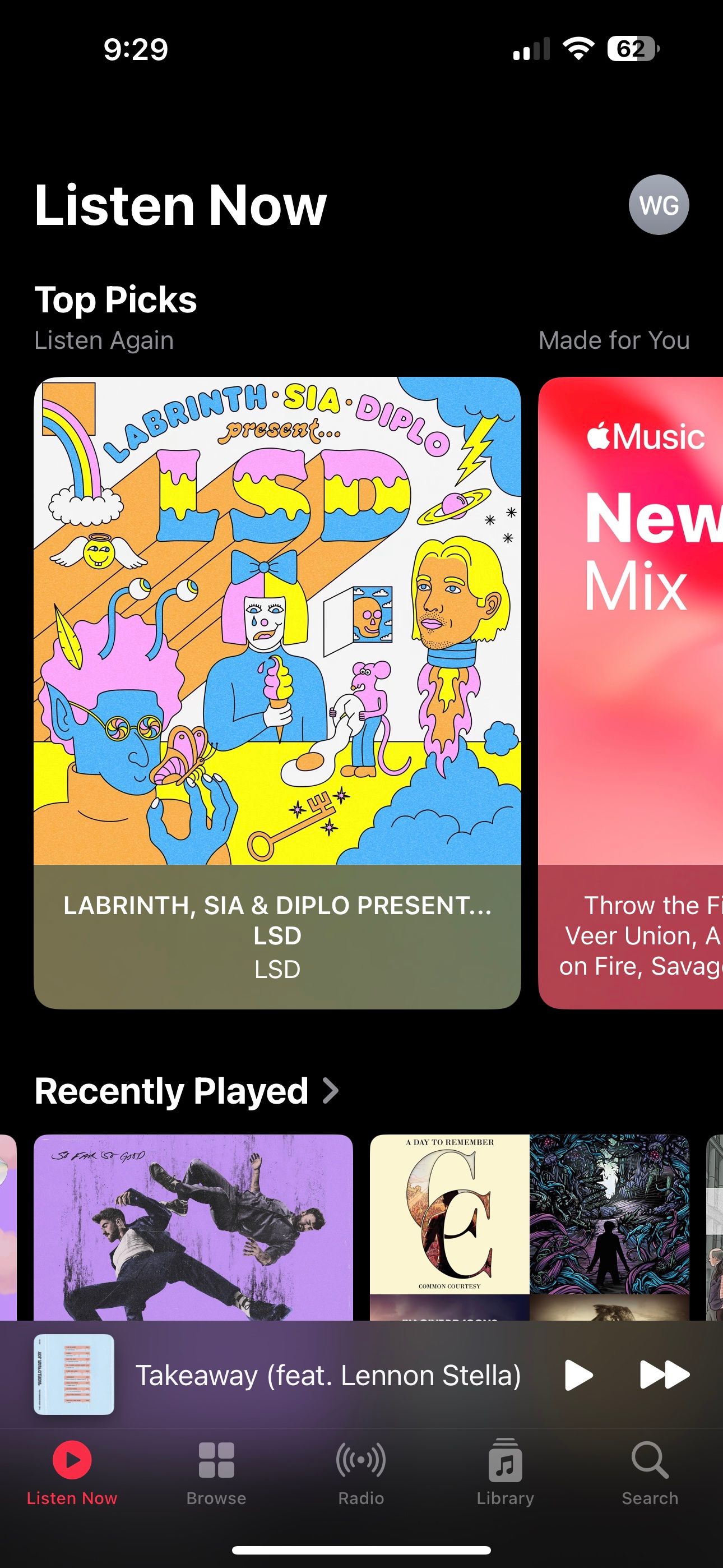
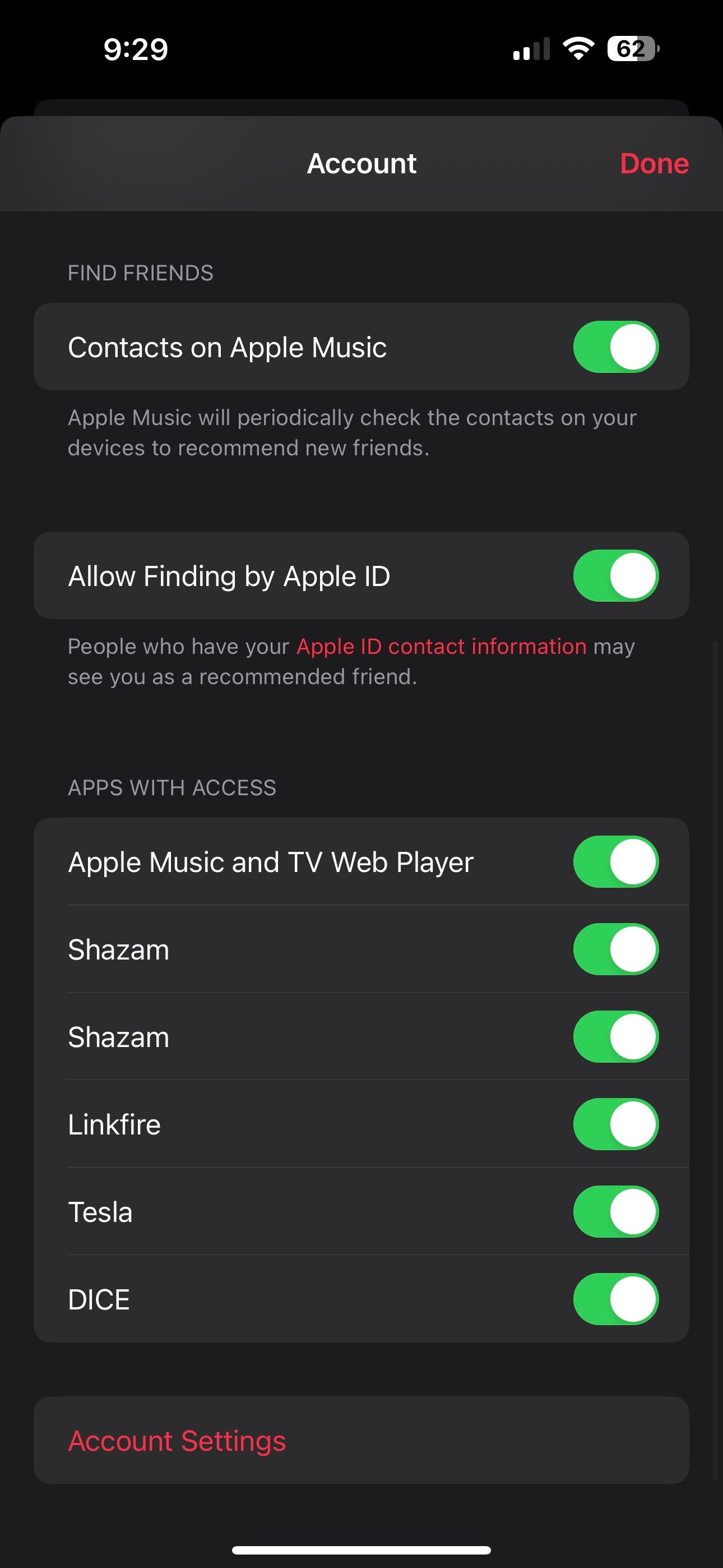
Cependant, certaines applications peuvent ne pas apparaître dans les réglages d’Apple Music. Il est donc judicieux de vérifier les paramètres de confidentialité de votre iPhone si vous avez utilisé d’autres applications ou services avec Apple Music, comme Widgy. Pour supprimer l’accès aux applications dans Réglages :
- Ouvrez Réglages.
- Faites défiler vers le bas et appuyez sur Confidentialité et sécurité.
- Tap Media & ; Apple Music.
- Désactivez les applications dont vous souhaitez révoquer l’accès.
3 Images
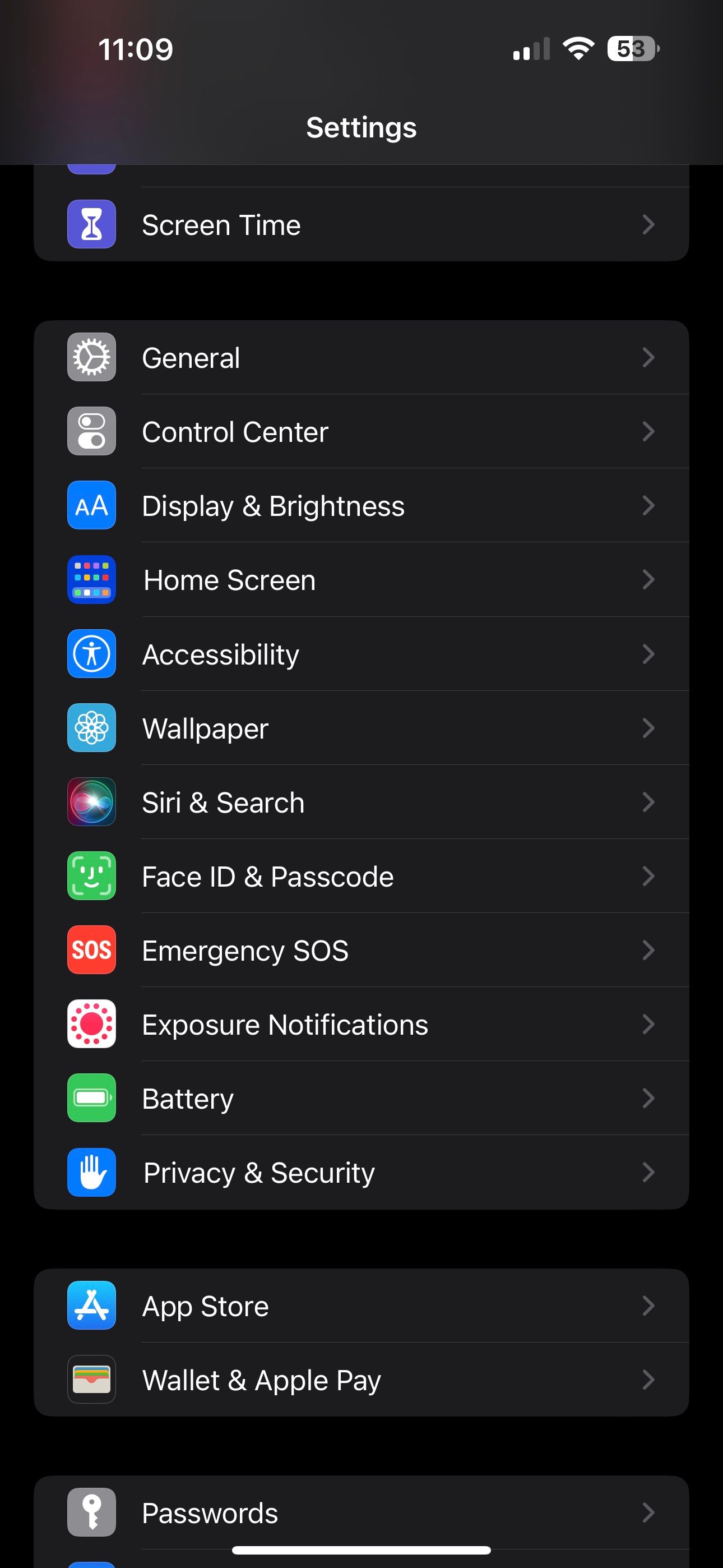
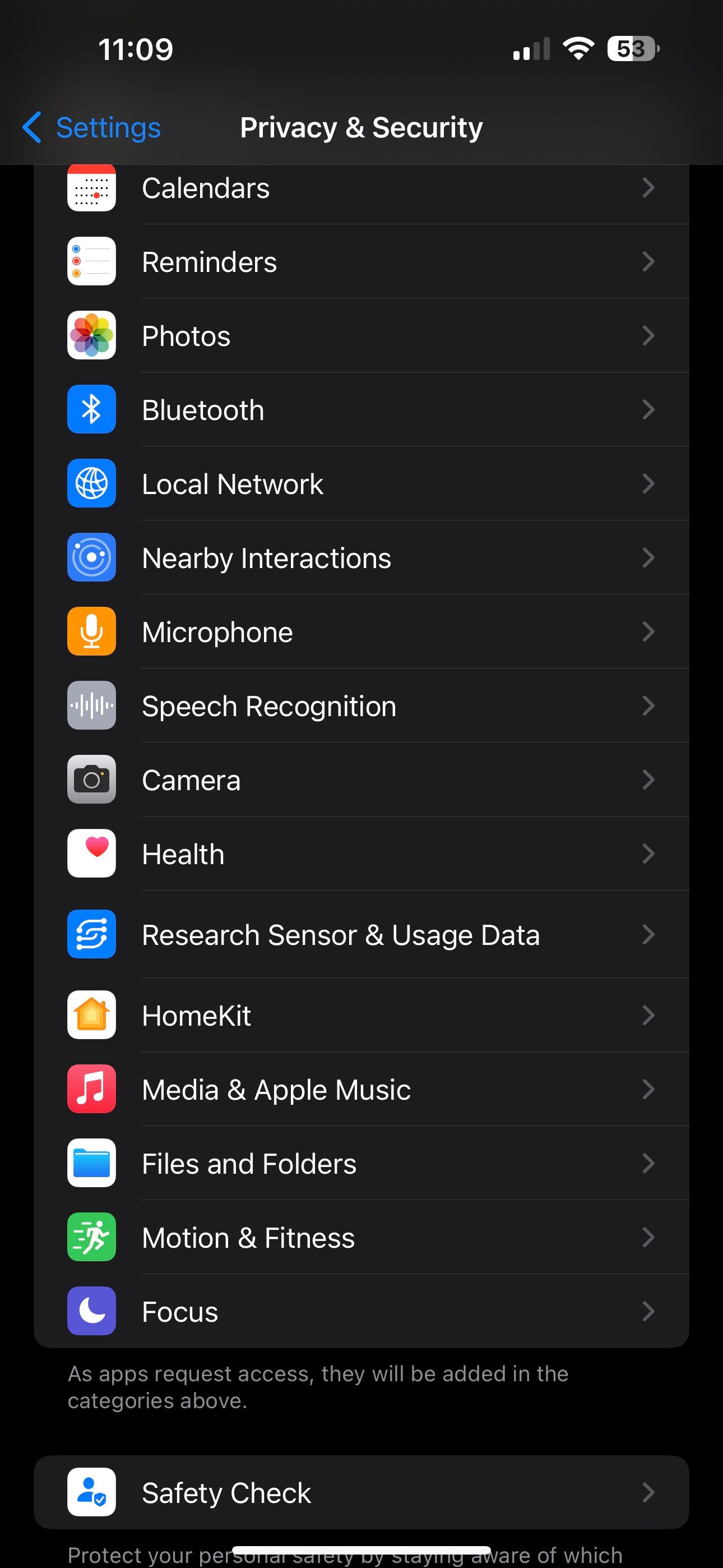
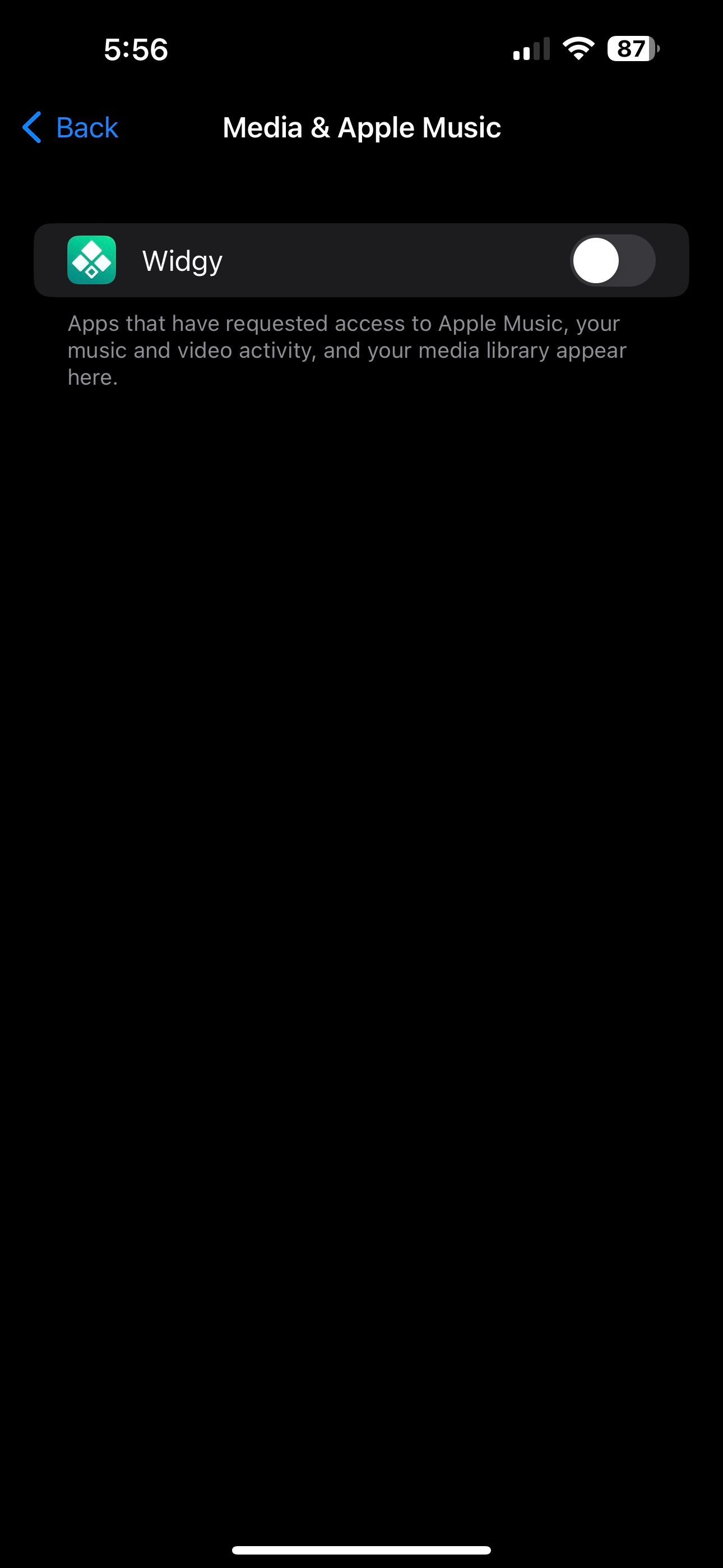
Supprimer l’accès à l’application indésirable
Vous pouvez désormais contrôler les applications et services qui ont accès à votre abonnement Apple Music. Si vous souhaitez redonner à une application l’accès à Apple Music, il vous suffit de suivre la même procédure que pour la connecter à votre abonnement. Si vous souhaitez changer d’application musicale, vous pouvez également annuler votre abonnement à Apple Music dans les paramètres de votre compte.